0x80040305 Fejlkode i Microsoft Outlook Løst

Find ud af, hvorfor 0x80040305 fejlkoden vises, og hvordan du løser det, så du igen kan sende e-mails fra Outlook.
“Denne applikation har sendt alt for mange anmodninger. Tryk på prøv igen for at fortsætte. 0x80860010.”
Hvis du er blevet bombarderet med denne meddelelse, når du bruger en Windows-app eller Microsoft Store, kan du føle dig forvirret. Men fortvivl ikke – denne artikel vil forklare årsagen til denne adgangsfejl og, vigtigere, hvordan du løser den.
Indhold
Denne specifikke fejlkode er relateret til app-adgang og login. Microsoft Store (eller en app downloadet fra det) registrerer for mange anmodninger, af hvilken som helst grund, og sender fejlen for at forhindre din maskine i at sende endnu flere anmodninger. Alt er godt, men det stopper dig fra at downloade app-data, logge ind og komme tilbage i Microsoft Store for at løse problemet.
Der er et par årsager til denne fejl, herunder:
Men hvad end årsagen måtte være, er det et irriterende problem, så lad os hjælpe dig med at løse det.
Sammen med mange årsager til fejlkode 0x80860010 er der også mange løsninger. Giv ikke op, hvis den første ikke virker. Bliv ved med at prøve forskellige metoder, indtil en virker.
Fejlen kunne være relateret til din brugerkonto. For at teste om dette er tilfældet, skal du prøve at logge ud og så ind igen. Alternativt, prøv at oprette en ny brugerkonto på din maskine og logge ind med den. Sådan gør du:
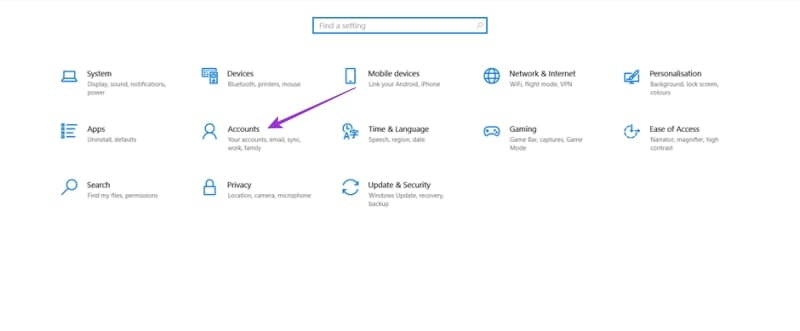
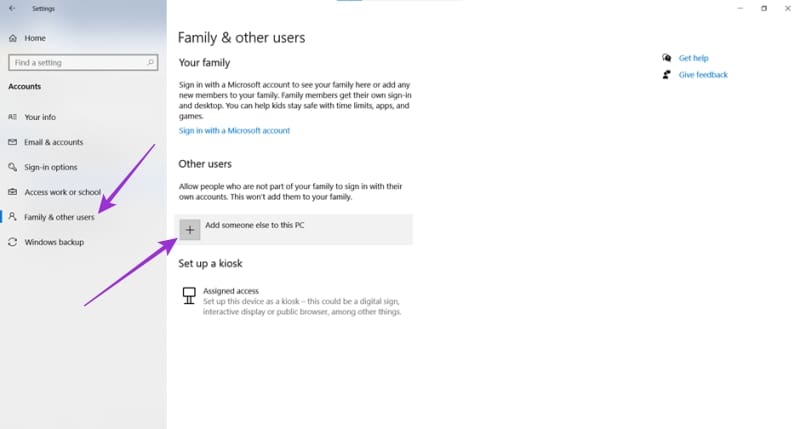
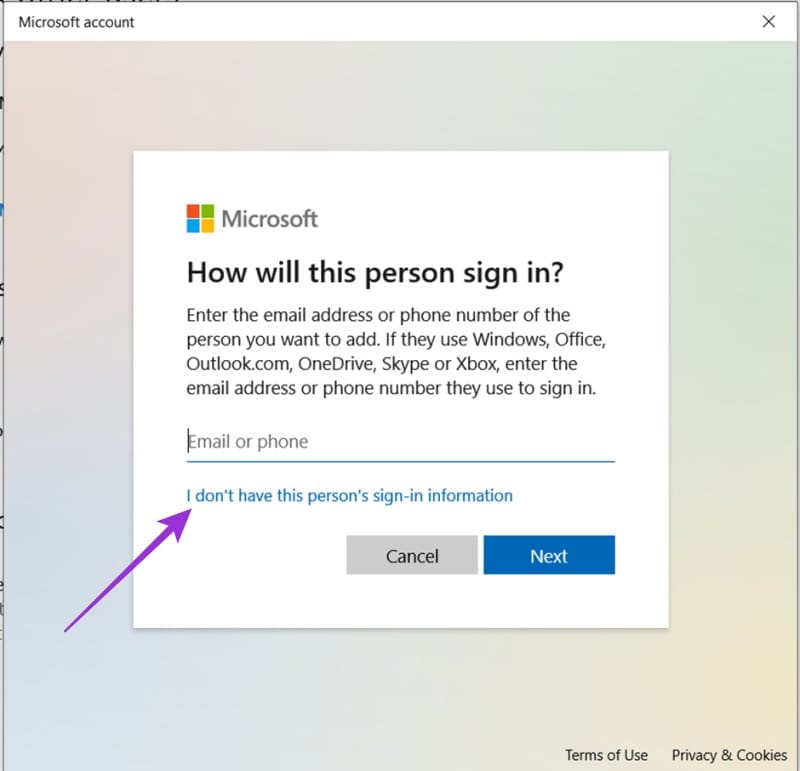
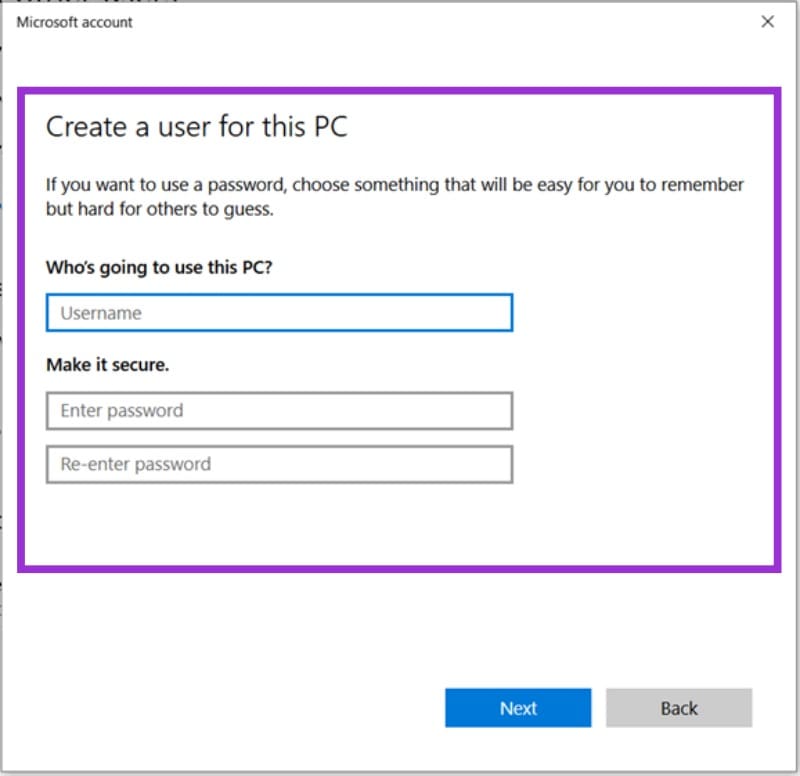
Chancerne for, at et problem så tæt knyttet til App Store har noget at gøre med det, er gode. Heldigvis inkluderer Windows en løsning til automatisk fejlfinding af Microsoft Store og dens apps. Sådan kører du den:

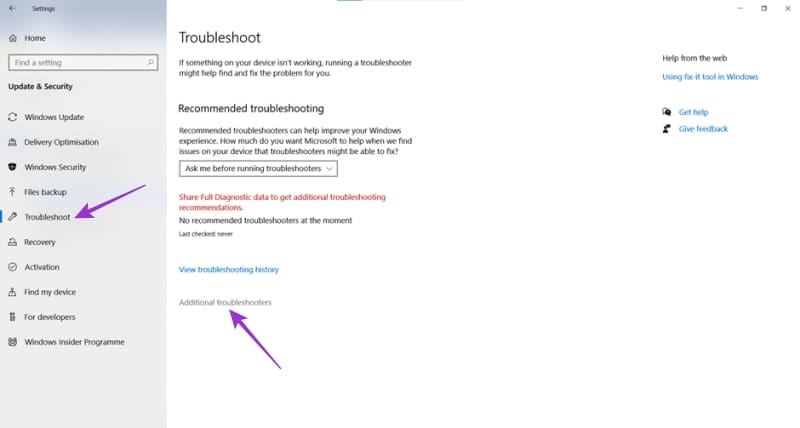
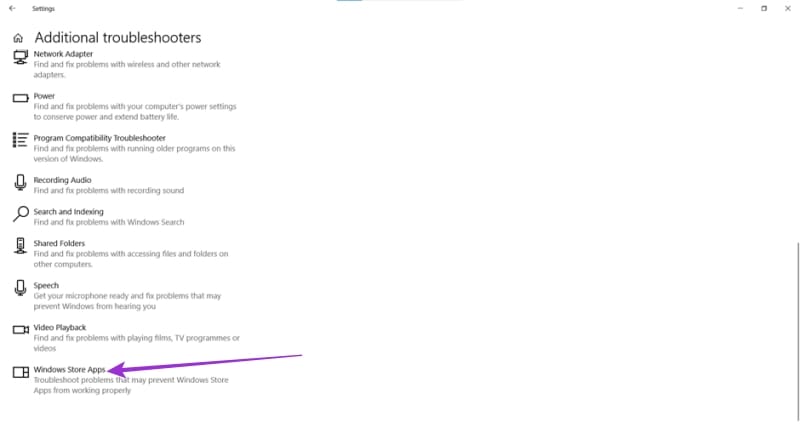
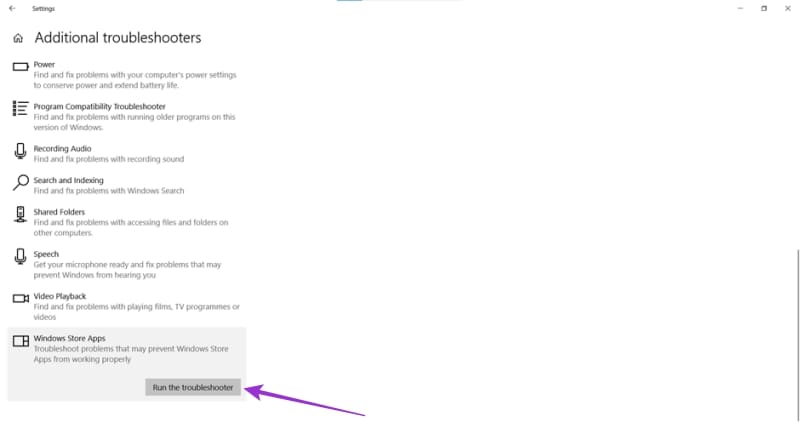
Hvis det er en bestemt app, der udløser fejlkode, kan det være værd at reparere den med Windows. I Office 365 er der en indbygget reparationsfunktion til dette formål. Alt du skal gøre er:
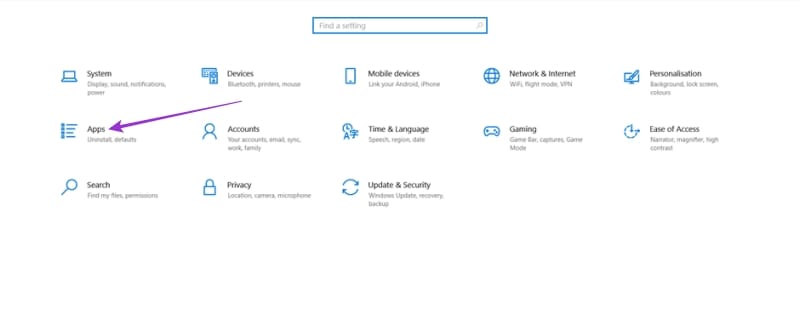
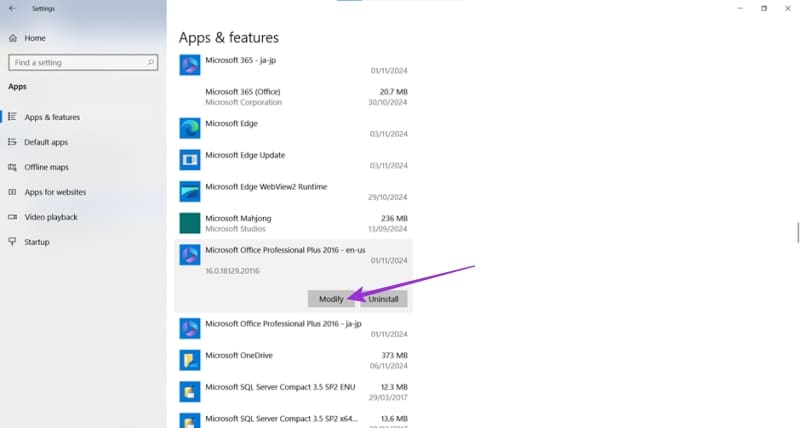

En beskadiget cache kan få ethvert program til at opføre sig ustabilt, og Microsoft Store er ingen undtagelse. Det kan være tid til en hurtig nulstilling. Sådan gør du:
wsreset.exe” og klik på “OK.”
Hvis du stadig ikke har held, kan det være bedst at starte med en ren plade. Sådan geninstallerer du Microsoft Store:
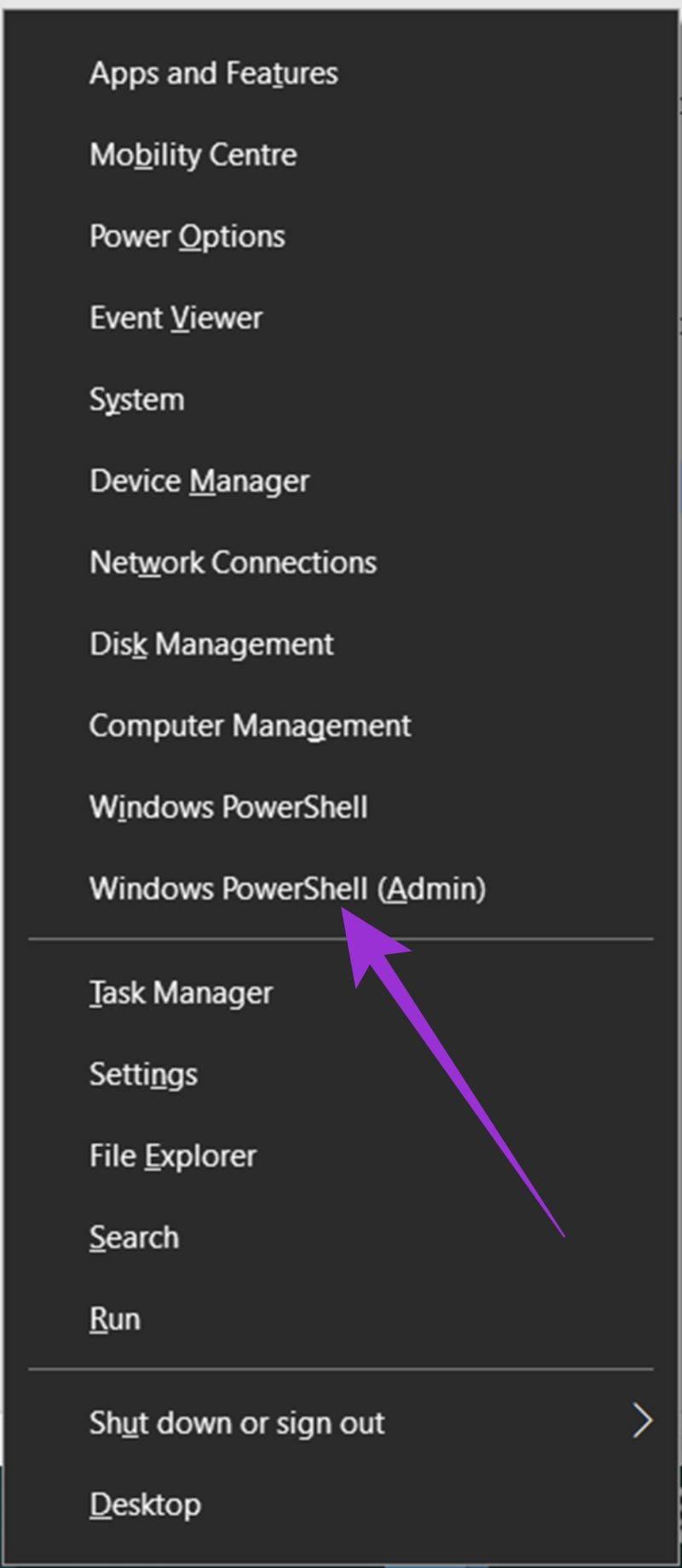
Get-AppXPackage *WindowsStore* -AllUsers | Foreach {Add-AppxPackage -DisableDevelopmentMode -Register “$($_.InstallLocation)AppXManifest.xml”}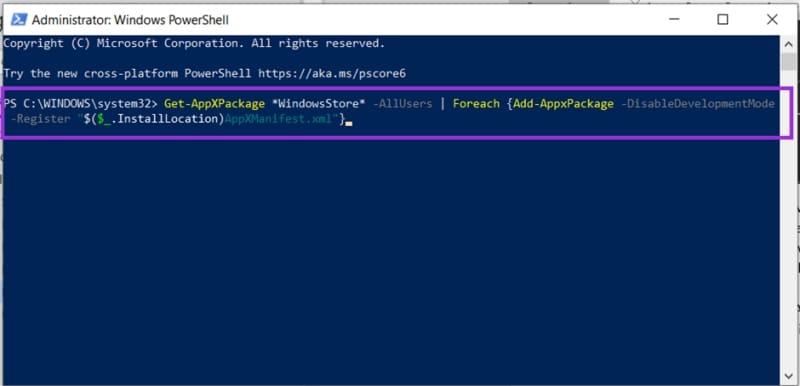
Hvornår blev din version af Windows sidst opdateret? Uddateret software kan skabe konflikter med apps, operativsystemet eller dit hardware. Windows opdateres automatisk (forudsat at du tillader det), men du kan også kontrollere for opdateringer manuelt som følger:

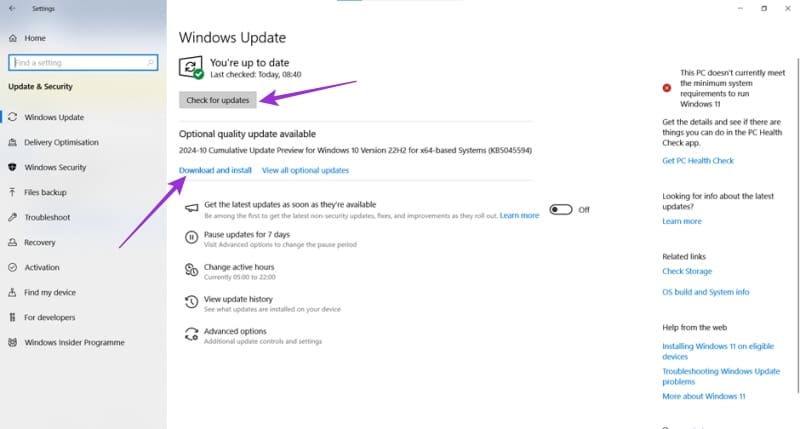
Find ud af, hvorfor 0x80040305 fejlkoden vises, og hvordan du løser det, så du igen kan sende e-mails fra Outlook.
Du er klar til en aften med gaming, og det bliver en stor aften - du har lige hentet "Star Wars Outlaws" på GeForce Now streamingtjenesten. Opdag den eneste kendte løsning, der viser dig, hvordan du kan fikse GeForce Now Fejlkode 0xC272008F, så du kan begynde at spille Ubisoft-spil igen.
Find ud af, hvordan du løser OneDrive-fejlkode 0x8004de88, så du kan få din cloud-lagring op og køre igen.
Hvis du har prøvet at løse fejlkode 0x80860010 på din pc, kan du finde de mulige løsninger her.
Der er mange grunde til, at din bærbare computer ikke kan oprette forbindelse til WiFi, og derfor er der mange måder at løse fejlen på. Hvis din bærbare computer ikke kan oprette forbindelse til WiFi, kan du prøve følgende metoder til at løse problemet.
Efter oprettelse af en USB-opstart for at installere Windows, bør brugerne kontrollere USB-opstartens ydeevne for at se, om den blev oprettet korrekt eller ej.
Adskillige gratis værktøjer kan forudsige drevfejl, før de sker, hvilket giver dig tid til at sikkerhedskopiere dine data og udskifte drevet i tide.
Med de rigtige værktøjer kan du scanne dit system og fjerne spyware, adware og andre ondsindede programmer, der muligvis lurer på dit system.
Når en computer, mobilenhed eller printer forsøger at oprette forbindelse til en Microsoft Windows-computer via et netværk, kan fejlmeddelelsen "netværksstien blev ikke fundet" — Fejl 0x80070035 — vises muligvis.
Blå skærm (BSOD) er en almindelig og ikke ny fejl i Windows, når computeren oplever en alvorlig systemfejl.
I stedet for at udføre manuelle og direkte adgangshandlinger på Windows, kan vi erstatte dem med tilgængelige CMD-kommandoer for hurtigere adgang.
Efter utallige timers brug af deres bærbare computer og stationære højttalersystem, opdager mange, at et par smarte opgraderinger kan forvandle deres trange kollegieværelse til det ultimative streamingcenter uden at sprænge budgettet.
Internet Explorer vil blive fjernet fra Windows 11. I denne artikel vil WebTech360 guide dig til, hvordan du bruger Internet Explorer på Windows 11.
En bærbar computers touchpad er ikke kun til at pege, klikke og zoome med. Den rektangulære overflade understøtter også bevægelser, der giver dig mulighed for at skifte mellem apps, styre medieafspilning, administrere filer og endda se notifikationer.












